🦠 Как удалить вирус с компьютера – Information Security Squad
От заражения компьютерным вирусом или от проникновения на компьютер шпионской программы не застрахован никто. Даже самая совершенная защита не в состоянии справится с вирусами. А все потому, что вирусы непрерывно модифицируются, используются более изощренные системы проникновения. Ко всему этому добавьте неграмотность пользователя в вопросах безопасности – и вирус у вас уже поселился.
Первые признаки заражения
При заражении компьютера вирусом можно говорить, что ваш компьютер будет подтормаживать. Это происходит потому, что вирус активно передает в сеть данные (файлы пользователя, нажимаемые пользователем клавиши, переписку и т.п.). Также многие вирусы направлены на то, чтобы затруднить работу антивирусных систем, выполняют свое клонирование и заражают все большее число файлов.
В результате повышается нагрузка на жесткий диск и процессор. Однако снижение производительности не свидетельствует о том, что на компьютере действительно завелся вирус.
Определяем наличие вируса на компьютере
Если вирус не выполняет никаких явных действий, то пользователи компьютера могут и не подозревать о нем очень долгое время. Но чаще вирусы ведут себя более агрессивно. Так, компьютер может полностью быть заблокирован. То есть вы не сможете загрузить систему, а появившееся окошко, что вы нарушили какие-то там нормы законодательства при просмотре запрещенного видео, только подтверждают наличие заражения.
Вирусы часто блокируют запуск системных приложений, в частности Диспетчера задач, чтобы нельзя было вручную завершить их процессы. Также блокироваться может доступ к реестру, отключаться антивирусное обеспечение и другое. Нередки случаи, когда при запуске браузеров открываются совсем неизвестные сайты с сомнительным содержанием. Самопроизвольное открытие браузера или других программ также говорит о наличии вируса или другого вредоносного программного обеспечения.
Поиск и удаление вируса в автоматическом режиме
Для поиска и дальнейшего удаления вируса лучше сначала воспользоваться антивирусной программой, которая наиболее корректно определит и удалит вирус. Если у вас на компьютере она не установлена, то следует это сделать, конечно если установка приложений не будет заблокирована вирусом.
Рекомендуется использовать надежные антивирусные программы комплексной защиты: Dr.Web, Антивирус Касперского, ESET Smart Security, Avira и т.п. После того как антивирус будет установлен, необходимо обновить антивирусные базы. Теперь отключите интернет-соединение, отключив сетевой шнур или выключив Wi-Fi роутер.
Остается запустить полное глубокое сканирование ВСЕХ дисков компьютера. Также не забывайте о сменных носителях, на которых также могли остаться зараженные вирусом файлы. Юридические лица сразу могут обращаться к поставщику услуг по договору абонентского обслуживания компьютеров организации – так будет дешевле и быстрее. По окончанию сканирования, найденные файлы с вирусами подлежат либо лечению, либо удалению.
Если установить или запустить антивирусную программу невозможно, то следует воспользоваться бесплатными оффлайн сканерами. Очень хорошие результаты дают такие продукты как AVZ, Dr.Web CureIt, для которых не требуется установка и они могут быть запущены с флешки или диска. Также можно воспользоваться программой AVPTool от разработчиков антивируса Касперского. Эту утилиту придется устанавливать на компьютер, чтобы можно было выполнить сканирование.
Следующие действия лучше выполнять, загрузив компьютер в безопасном режиме. Для запуска в таком режиме необходимо перед появлением заставки Windows нажать F8 на клавиатуре и выбрать соответствующий режим запуска системы. После этого запускаем утилиту антивирусного сканирования, также выбрав все доступные диски с глубокой проверкой.
Процесс сканирования занимает продолжительное время, поэтому лучше его запускать на ночь. После того, как вирус будет найден, его следует удалить (или вылечить зараженные файлы).
Когда запуск компьютера невозможен и в безопасном режиме, например при блокировании компьютера СМС-вирусом, то следует использовать загрузочные флешки или диски (LiveCD) с необходимым антивирусным сканером и лечащими утилитами.
Поиск и удаление вируса вручную
Ручной поиск и удаление вирусов является трудоемким процессом и к нему прибегают, когда антивирусные пакеты не дают желаемых результатов.
На первом этапе необходимо выгрузить процесс вируса, сделать его неактивным. Запускаем Диспетчер задач (Ctrl+Alt+Del) и переходим к списку процессов (вкладка Процессы в Windows XP/7 и вкладка Подробности – Windows 8/10). Следует завершить те процессы, которые вам не знакомы.
Разумеется, вы должны представлять, какие процессы являются необходимыми и не могут являться вирусами. Если у вас возникают сомнения, то используйте поиск в Интернете, чтобы определить, является ли процесс вирусом, введя его имя в строку поиска. Все подозрительные процессы смело завершайте, нажимая клавишу Del или соответствующую кнопку в окне диспетчера.
После этого переходим в редактор реестра (Win+R -> regedit -> OK). Здесь необходимо просмотреть следующие ветки:
HKEY_LOCAL_MACHINE/SOFTWARE/Microsoft/Windows/CurrentVersion/
HKEY_CURRENT_USER/Software/Microsoft/Windows/CurrentVersion/
В каждом из этих разделов имеются папки Run и RunOnce, в которых находятся параметры программ в автозапуске.
После чего проверяем содержание следующего раздела реестра:
HKEY_LOCAL_MACHINE/SOFTWARE/Microsoft/Windows NT/CurrentVersion/Winlogon
Ниже представлены правильные значения параметров, если у вас указаны другие то их значения исправляем:
Для Shell – explorer.exe
Для UIHost – logonui.exe
Для Userinit – userinit.exe
Вирусы часто подменяют собой системные файлы, например, загружаются через интерфейс Windows (explorer.exe), тем самым выполняя автоматический запуск при входе в систему. Вот почему важно выполнять поиск и удаление вирусов в безопасном режиме или с загрузочного диска (флешки), когда многие системные файлы и библиотеки не загружаются.
Как правило, ручную работу по поиску и удалению вирусов вручную лучше доверить специалистам службы ИТ-поддержки.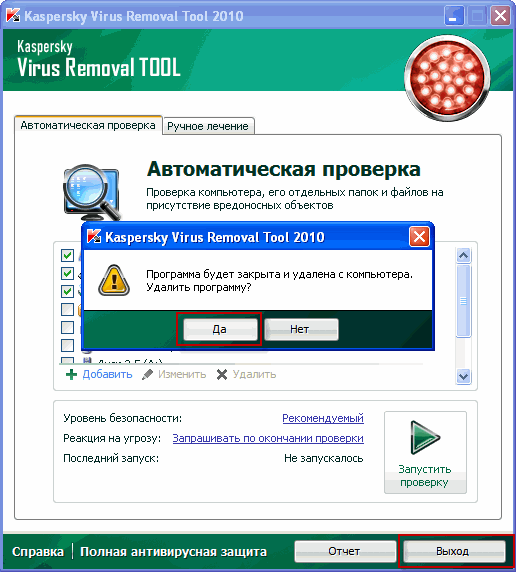
Удаление вирусов
Остановив, таким образом, действие вируса, его теперь необходимо удалить. Как правило, многие вирусы используют папку System32 в каталоге Windows системного диска как основную для хранения тела вируса. Поэтому открываем эту директорию и упорядочиваем отображение системных файлов по дате последнего изменения.
Недавно модифицированные файлы с большей долей вероятностью могут являться вирусами. Если вы обнаружили подозрительный объект, но не совсем уверены, что этот файл является вирусом или он заражен, то предварительно скопируйте его на флешку. После чего файл следует удалить. Проделайте это для всех подозрительных фалов.
После чего перезагрузите систему. Если после перезагрузки возникнут какие-то ошибки в работе Windows, которых ранее не было, то вы удалили важный системный файл. Достаточно вернуть обратно удаленный файл, скопировав его с флешки, чтобы восстановить работу системы.
Поиск тела вируса необходимо произвести и в той директории, путь к которой был указан в одной из ранее просмотренной ветки реестра. Также можно сперва выполнить резервное копирование или архивацию файла, чтобы в случае чего можно было восстановить работоспособность системы.
Также можно сперва выполнить резервное копирование или архивацию файла, чтобы в случае чего можно было восстановить работоспособность системы.
Удалив вирус и перезагрузив компьютер необходимо проверить реестр на наличие следов вируса и удалить все записи связанные с ним. Для быстрого поиска ошибок используйте специальную утилиту, например, CCleaner. С ее же помощью следует удалить неиспользуемые приложения или те приложения, которые были скачаны из интернета.
Ведь очень часто пользователи сами заражают свой компьютер, используя бесплатное или пиратское программное обеспечение, скачанное с ненадежных источников. Поэтому обязательно деинсталлируйте такие программы и почистите реестр.
Профилактика повторных заражений
После окончания всех процедур обязательно установите (если еще не установили) антивирус и обновите вирусные базы. Остается еще раз выполнить полное глубокое сканирование всех дисков и сменных носителей, которыми вы пользовались в последнее время. После этого соблюдайте простые правила безопасности при работе в Интернете.
После этого соблюдайте простые правила безопасности при работе в Интернете.
Не скачивайте бесплатные (пиратские) программы и кряки к ним. Не посещайте сомнительные сайты с кучей баннеров и контекстной рекламой. Не стоит отключать антивирусную защиту во время установки программ. Регулярно обновляйте вирусные базы, используя автоматическое обновление.
Если ваш антивирус не имеет встроенного сетевого экрана (файервола), то установите его. Также стоит выполнять регулярные обновления Windows, так как очень часто разработчики совершенствуют защиту системы и ее компонентов.
В крайних случаях, когда выявить и удалить вирус вам не удалось, придется переустановить систему. Но только не забудьте, обязательно установить антивирус и просканировать все разделы жесткого диска, чтобы быть уверены, что на других разделах не сохранилась копия какого-нибудь вредоносного червя или вируса.
Удаление вирусов с компьютера при помощи антивирусов и вручную
Вредоносные файлы – это простые программы, выполняющие определенный алгоритм. Они наносят вред пользователю, удаляя, изменяя или копируя информацию. Зачастую удаление вирусов с компьютера – трудоемкий и сложный процесс.
Они наносят вред пользователю, удаляя, изменяя или копируя информацию. Зачастую удаление вирусов с компьютера – трудоемкий и сложный процесс.
Пользователь может не заметить момент попадания вирусов на устройство. Они могут начать действовать позже, постепенно замедляя быстродействие, рассылая спам с адресов владельца или стирая информацию с носителей.
Как понять, что компьютер заражен вирусом?
- Явное торможение или зависание ноутбука.
- Увеличилось время запуска операционной системы.
- Интернет не работает, но настройки Вы не меняли.
- Вы не можете зайти в свои аккаунты на почте, в социальных сетях и т. д.
- При запуске антивируса появляются уведомления об ошибках.
- Недавно установленные файлы не открываются.
Вирусы на ПК
вирусы на пкПрограммы, которые распространяют на компьютере множество копий самих себя, что приводит к переполнению памяти устройства и его затормаживанию.
Трояны (троянские кони).
Прячется в безвредных файлах и не действует, пока пользователь не откроет этот файл. Круг действия троянов широк, в основном они «крадут» пароли, или изменяют пользовательские данные. Самостоятельно распространяться не могут, но пропускают через себя другие вредоносные программы.
Шпионские программы.
Накапливают сведения о данных пользователя, его паролях и всех действиях, выполняемых на зараженном устройстве.
С их помощью хакер имеет возможность удаленно управлять устройством пользователя, причем последний иногда даже не подозревает, что его компьютер заражен.
Вирусные Баннеры.
Появляются в виде незакрывающихся сообщений о том, что пользователь использует нелицензионное программное обеспечение, тем самым нарушая авторские права разработчиков. Для разблокировки предлагается отправить смс на конкретный номер или положить деньги на счет. После выполнения требований баннер не исчезает.
Существуют и другие вирусы на ПК, причем они постоянно обновляются и применяют различные алгоритмы действий.
Удаление вирусов с компьютера: 5 простых способов
Скачивание и установка антивирусного программного обеспечения.
Это безопасный вариант для неопытных пользователей: именно антивирус справится с вредоносными программами, не испортив ядро системы. Ведь, если заражены системные файлы, удалять их нельзя, можно только заменить на «чистые» версии. Вручную это сделать сложно или даже невозможно, если вирус или ограничение доступа в операционной системе не дают заменить файл. Главное правило: антивирусы скачиваются с официальных сайтов, чтобы избежать подделки.
Не стоит устанавливать несколько таких утилит на одно устройство: они могут конфликтовать между собой, и пользы это не принесет. Если Вы уже установили несколько штук, нужно выполнить удаление антивирусов, которые не вызывают доверия.
Обновление базы антивируса.
Всегда следите за тем, чтобы на Вашем ноутбуке были установлены только новые базы: хакеры постоянно изобретают новые уловки, и устаревшие методы не всегда смогут обнаружить новый вирус. Периодически обновляйте антивирус вручную, чтобы не пропустить появившиеся апгрейды.
Отключение интернета для блокирования онлайн вируса.
off
Этим Вы не дадите вредоносному файлу отправлять Ваши личные данные по сети. Отключите модем Wi-Fi или выдерните из системного блока сетевой кабель, так как в некоторые вирусы встроены специальные антиблокираторы, которые не дадут отключить соединение.
Используйте функцию глубокой проверки в антивирусе
Вы уверены, что программа-шпион расположена только в одной конкретной папке? Некоторые трояны используются в качестве портала для других угроз, которые распространяются по всему устройству, поэтому после их удаления на ПК остаются другие вирусы. Глубокая проверка займет много времени, но уверенность в полной очистке важнее этого.
Глубокая проверка займет много времени, но уверенность в полной очистке важнее этого.
Удаление вирусной угрозы вручную.
Если антивирус не помог, перенесите подозрительные файлы на съемный носитель. Затем удалите их на компьютере, заодно очистив корзину. Перезагрузите устройство и проверьте, все ли работает нормально. Если да – Вы справились. Если нет – значит были удалены нужные системные файлы. Восстановите их, используя резервные копии с флешки или диска.
Дополнительные варианты очистки компьютера от вирусов
- Установите антивирус, поддерживающий защиту интернет-соединения. Для активного серфинга потребуется постоянный контроль сайтов, на которые заходит пользователь, так как многие из них содержат опасные ссылки или другие угрозы.
- Проверьте съемные носители. Даже после глубокой проверки и очистки компьютера проблема может появиться снова, если вирус засел в одном из файлов на флешке или диске.
 Запустите сканирование сторонних носителей, чтобы надежно защититься.
Запустите сканирование сторонних носителей, чтобы надежно защититься. - Переустановите операционную систему. Это последний способ, если не помогает ничего – ни проверка браузера, ни сканирование компьютера, ни удаление вирусов со съемных носителей. Если проблема кроется где-то глубоко в системных файлах и достать ее, не повредив ядро ОС, невозможно, — придется переустанавливать Windows.
Удаление вирусов с компьютера с очисткой системных папок
Алгоритм удаления вирусов с компьютера, с очисткой хранилища системных файлов:
- Откройте на системном диске (обычно это С:\) папку Windows, в ней папку Temp.
- Вверху окошка кликните по вкладке «Вид», область «Показать или скрыть» и установите галку напротив надписи «Скрытые элементы».
- Зажмите Ctrl+A (выделение всех файлов в папке), предварительно закрыв все программы, кроме данного диалогового окна. Удалите файлы, если какой-то из них не удаляется, пропустите.

- Перейдите с диска С в папку «Пользователи», далее «Пользователь» → AppData → Local. Там отыщите такую же папку Temp и очистите ее.
- С помощью утилиты CCleaner проверьте реестр на наличие ошибок, следуя указаниям в меню CCleaner.
Защита от вирусов — полезные рекомендации
- Включите автоматическое обновление Windows. Система периодически будет скачивать и устанавливать дополнения, улучшающие защиту вашего ПК.
- Проводите регулярную проверку и удаление вирусов с компьютера, используя официальные антивирусы.
- Отключите удаленный помощник и некоторые особо уязвимые службы виндовс.
- Создайте учетную запись пользователя с ограниченными правами: она пригодится для безопасного выхода в интернет.
- Ограничьте подключение к общественным вайфай-точкам.
- Сканируйте флешки и диски перед запуском.
- Рекомендуется использовать браузеры Google Chrome или Mozilla Firefox, как самые защищенные от угроз.
 Регулярно обновляйте их.
Регулярно обновляйте их. - Не используйте десктопные почтовые утилиты, вместо этого заходите в почту через браузер.
- Лучше не сохранять пароли в браузере, а запомнить их.
- Не открывайте подозрительные ссылки или рассылки, на которые Вы не подписывались. Это может быть как просто навязчивый спам, так и автоматические рассылки от ботов, содержащие зараженную ссылку или файл.
Удаление вирусов с компьютера или ноутбука
Здравствуйте! В этом материале мы рассказали — как удалить с компьютера или ноутбука вирусы и защитить браузер от вредоносной рекламы
Выполните пункт из таблицы в зависимости от степени заражения компьютера
При сильном заражении операционной системы рекомендуется установить Windows с чистого носителя, предварительно сохранив важные данные (файлы, документы, фотографии и т.д.). Как это сделать — подробно описано в данном материале
Содержание
Чистка компьютера на программном уровне подразумевает очистку операционной системы от остатков программ и утилит, а также очистку автозагрузки и реестра Windows
Если есть подозрение на заражение компьютера и операционная система загружается, то требуется проверить содержимое жёсткого диска антивирусной утилитой , очистить реестр и автозагрузку, а затем установить резидентный (постоянно работающий) антивирус и блокировку рекламы в браузере
Если Windows на компьютере не загружается, то сразу переходите к пункту «Чистка компьютера с помощью загрузочной флешки»
Чистка компьютера от вирусов
Если компьютер не загружается, попробуйте включить безопасный режим: СРАЗУ после экрана BIOS (иногда он появляется на долю секунды) нажимайте (не держите, а нажимайте с частотой примерно раз в секунду) кнопку F8 на клавиатуре до появления меню, выберите в нем «безопасный режим» и дождитесь загрузки
Если же компьютер не загружается в безопасном режиме, то попробуйте загрузиться и почистить компьютер с использованием USB-флешки.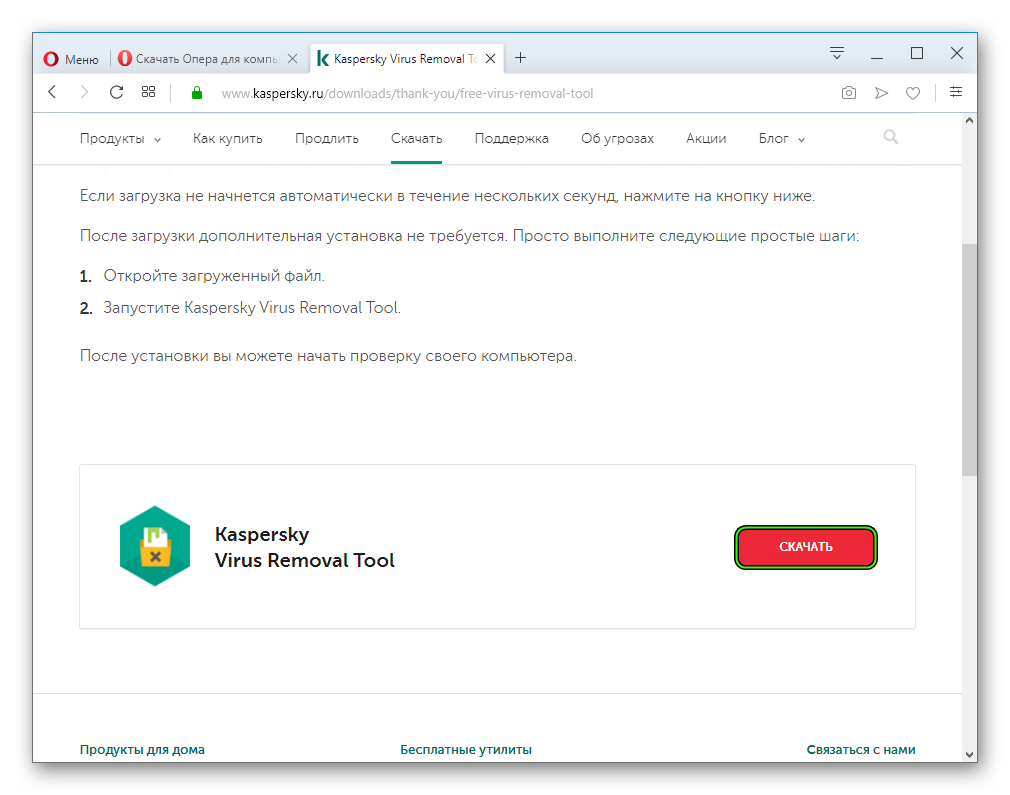 Как её создать и использовать — читайте по ссылке
Как её создать и использовать — читайте по ссылке
Для автоматической проверки и очистки операционной системы от вредоносных программ используем утилиту Cure It. Для загрузки файла перейдите по ссылке и нажмите кнопку «Скачать» на официальном сайте программы
Дождитесь загрузки приложения, после чего запустите его
Разрешите запуск приложения кнопкой «Запустить» (для Windows 10 — кнопка «Да»)
В окне утилиты нажмите кнопку «Продолжить»
Вы можете нажать кнопку «Начать проверку» для проверки загрузочного сектора и элементов автозагрузки заражённого компьютера, либо нажать ссылку «Выбрать объекты для проверки» для чистки конкретных каталогов или носителей
В окне выбора объектов для проверки вы можете отметить любой, нуждающийся в проверке элемент файловой системы и запустить проверку соответствующей кнопкой
Если сканирование не показало наличия вредоносных программ — закройте Cure It и переходите к защите от рекламных баннеров, а затем к установке антивируса
В случае обнаружения вредоносных программ нажмите кнопку «Обезвредить»
Программа может предложить перезагрузить компьютер — необходимо согласиться и дождаться загрузки
Переходите к следующему шагу
Чистка компьютера или ноутбука от вирусов в Москве, цена, выезд на дом, телефон вызова мастера — 8(495)782-65-87
Создание загрузочной флешки с антивирусом
В случае, если компьютер не загружается, почистим его с помощью загрузочной флешки с антивирусом.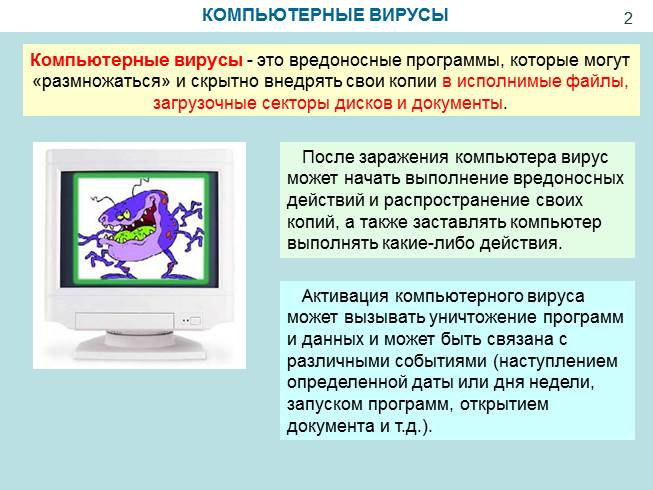 Переходите по ссылке на сайт Dr.Web и нажимайте кнопку «Скачать для записи на USB»
Переходите по ссылке на сайт Dr.Web и нажимайте кнопку «Скачать для записи на USB»
В следующем окне ознакомьтесь с лицензионным соглашением и нажмите кнопку «Принять…»
Вставьте в порт USB флешку. Все данные с неё будут стёрты, поэтому предварительно сохраните нужные файлы на жёсткий диск
Дождитесь загрузки файла, после чего запустите его
Установите флажок «Форматировать накопитель», затем нажмите кнопку «Создать Dr.Web LiveDisk»
В запросе на форматирование диска нажмите кнопку «Да»
Дождитесь окончания копирования файлов
В последнем окне нажмите «Выход»
Вставьте флешку в заражённый и не запускающийся компьютер, включите его и нажмите клавишу вызова bootmenu — обычно это клавиши F12, F8 или ESC
Если bootmenu не запускается, то зайдите в BIOS и установите загрузочное устройство. Для загрузки BIOS нажмите клавиши F2 или Delete. У других моделей компьютеров могут использоваться функциональные клавиши F1, F8, F10, F11, F12, а также другие сочетания:
У других моделей компьютеров могут использоваться функциональные клавиши F1, F8, F10, F11, F12, а также другие сочетания:
- Ctrl+Esc
- Ctrl+Ins
- Ctrl+Alt
- Ctrl+Alt+Esc
- Ctrl+Alt+Enter
- Ctrl+Alt+Del
- Ctrl+Alt+Ins
- Ctrl+Alt+S
Как именно вызвать bootmenu и BIOS — сообщается на экране в самом начале загрузки:
В настройках BIOS на вкладке Boot (загрузочные устройства) требуется выбрать загрузку с Removable Device, (со съемного диска)
Установите поддержку мыши и клавиатуры в BIOS, т.к. они иногда отключены по умолчанию
В первом окне загрузчика LiveDisk выберите язык, затем нажмите «Dr.Web LiveDisk» в центре экрана
На виртуальном рабочем столе находятся ярлыки программ. Для чистки компьютера от вирусов запустите ярлык «Dr.Web CureIt!»
В случае сильного заражения компьютера с помощью «Файлового менеджера» вы можете сохранить нужные вам файлы на флешку, чтобы подготовить компьютер к установке операционной системы
Также можете использовать Total Commander и некоторые другие приложения Windows — скопируйте их на загрузочную флешку
Удаление вирусов с компьютера или ноутбука в Москве, недорого, выезд на дом, цена, телефон вызова мастера — 8(495)782-65-87
Поиск вирусов в Диспетчере задач
Диспетчер задач Windows позволят в текущем сеансе работы отключить процессы, которые вызывают замедление работы компьютера или ноутбука. Перед использованием диспетчера задач закройте все программы, которые вы запускали вручную
Перед использованием диспетчера задач закройте все программы, которые вы запускали вручную
Теперь вызовите Диспетчер — нажмите Ctrl + Alt + Del, а затем нажмите «Запустить Диспетчер задач», либо нажмите Shift + Ctrl + ESC
В окне Диспетчера задач внизу установите флажок «Отображать процессы всех пользователей», кликните по вкладке «Процессы». Найдите файлы с подозрительными именами, кликните по каждому правой кнопкой мыши, и в контекстном меню выберите строку «Открыть место хранения файла», чтобы выяснить путь их расположения
Удалить процессы, которые занимают много памяти и являются причиной торможения, можно из контекстного меню — кликните по строке правой кнопкой мыши, затем выберите в меню «Завершить процесс»
Удалить файлы, отвечающие за запуск процессов, требуется в Безопасном режиме
Для загрузки в безопасном режиме с нажмите Win+R, введите «msconfig» без кавычек и нажмите Enter. В окне «Конфигурация системы» выберите вкладку «Загрузка», установите флажок «Безопасный режим», затем нажмите ОК
В окне «Настройка» установите флажок «Больше не показывать предупреждение» и нажмите кнопку «Перезагрузка»
После загрузки в безопасном режиме откройте папку с файлом и удалите его, выбрав в контекстном меню пункт «Удалить»
После завершения процессов требуется почистить автозагрузку и реестр, затем перезагрузить компьютер
Удаление вирусов с компьютера в Москве, недорого, цена, выезд мастера на дом и в офис, телефон — 8(495)782-65-87
Чистка операционной системы от остатков программ
Нажмите «Пуск» — «Панель управления» — «Программы и компоненты» или нажмите Win+R, затем введите «appwiz.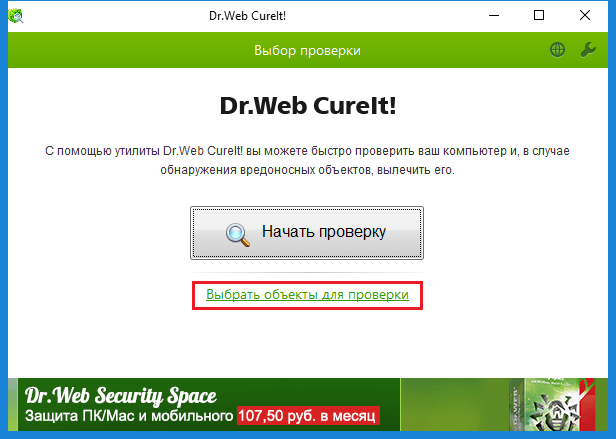 cpl» и нажмите Enter
cpl» и нажмите Enter
Изучите список программ на вашем компьютере и удалите те из них, которые уже вам не нужны — по каждой найденной программе кликните 2 раза левой кнопкой мыши и пройдите до конца весь процесс удаления
Если вы очищаете систему от утилит, контролирующих соединение Wi-Fi, то ищите строки, содержащие слова «Wi-Fi» или «Wireless» — это следует делать только, если интернет по беспроводному соединению не работает на данном устройстве
В случае появления рекламы в браузере, найдите его в списке и удалите, а затем установите заново. Если реклама из браузера не исчезает, то обратитесь к нашему материалу — «Удаление рекламы из браузера», где подробно рассказано — как удалить и заблокировать рекламные баннеры в браузере
Вы также можете отсортировать программы по дате установки, чтобы выяснить — какие из них могли отрицательно повлиять на стабильную работу компьютера. Для сортировки нажмите кнопку «Установлено» в заголовке списка программ
При поиске и удалении программ наибольшее внимание уделите часто устанавливаемым антивирусам и утилитам. Ниже — список с иконками некоторых программ для лучшей узнаваемости
По окончании удаления ненужных программ перезагрузите компьютер
Удаление вирусов с компьютера или ноутбука в Москве, недорого, выезд на дом, цена, телефон вызова мастера — 8(495)782-65-87
Чистка автозагрузки операционной системы
Нажмите «горячие» клавиши Win+R, либо Пуск — Выполнить, в поле Обзор введите «msconfig» без кавычек и нажмите ОК (Enter)
Нажмите вкладку «Автозагрузка». Список автоматически запускаемых программ также требуется изучить на предмет остатков антивирусных утилит и снять флажок напротив каждой из них
Кликните закладку службы, затем установите флажок «Не отображать службы Майкрософт», после чего изучите список служб сторонних производителей на предмет строк с названиями антивирусных утилит, после чего снимите флажки напротив найденных служб и нажмите ОК. В появившемся окне установите флажок и нажмите ОК
В Windows версий 8 и 10 чистка автозагрузки производится через диспетчер задач: нажимайте Shift + Ctrl + Esc, затем в окне Диспетчера — кнопку Подробнее
Нажмите вкладку Автозагрузка. Для отключения программ автозагрузки нажмите на выбранном приложении правую кнопку мыши и в меню выберите Отключить
Значение в столбце «Состояние» напротив выбранного приложения должно поменяться на «Отключено» — такие программы не будут автоматически загружаться после перезагрузки
По окончании настройки закройте Диспетчер задач и перезагрузите компьютер, после чего переходите к следующему пункту
Удаление вирусов с компьютера в Москве, выезд на дом и в офис, цена, вызов мастера по телефону — 8(495)782-65-87
Чистка реестра Windows вручную
Очистка веток автозагрузки
Внимание! Все операции с реестром Windows вы проводите на свой риск. Более глубокая, чем в материале, чистка реестра требует специальных навыков, поэтому при сомнениях рекомендуем вам вызвать мастера по телефону 8-(495)-782-65-87
Нажмите Win+R или Пуск — Выполнить, введите в поле Открыть «regedit» без кавычек и нажмите Enter
Нажмите Home, затем CTRL+F или F3, введите в поле Найти «runonce» без кавычек, нажмите Enter или кнопку «Найти далее»
По завершении поиска изучайте содержимое каждого из найденных контейнеров Run и RunOnce. Строки с подлежащими удалению утилитами удаляйте через меню правой кнопки мыши
Нажимайте кнопку F3 и продолжайте изучение и чистку контейнеров Run и RunOnce до тех пор, пока после нажатия F3 не появится сообщение «Поиск в реестре завершен»
После этого вручную проверьте содержимое ветки [HKEY_LOCAL_MACHINE\SOFTWARE\Microsoft\Windows NT\CurrentVersion\Winlogon]
Проверьте значения параметров Shell и Userinit:
— «Shell» должен иметь значение «Explorer.exe»
— «Userinit» — значение «C:\Windows\system32\userinit.exe,» (именно с запятой в конце)
Если значения параметров отличаются — исправьте их. В этом случае требуется проверка операционной системы с последующей чисткой и установкой антивируса
Можете вручную просмотреть следующие ветки реестра:
- HKEY_CURRENT_USER\Software\Microsoft\Windows\CurrentVersion\RunOnce
- HKEY_CURRENT_USER\Software\Microsoft\Windows\CurrentVersion\Run
- HKEY_LOCAL_MACHINE\SOFTWARE\Microsoft\Windows\CurrentVersion\RunServicesOnce
- HKEY_LOCAL_MACHINE\SOFTWARE\Microsoft\Windows\CurrentVersion\RunServices
- HKEY_LOCAL_MACHINE\SOFTWARE\Microsoft\Windows\CurrentVersion\RunOnce
- HKEY_LOCAL_MACHINE\SOFTWARE\Microsoft\Windows\CurrentVersion\Run
- HKEY_LOCAL_MACHINE\SOFTWARE\Microsoft\Windows\CurrentVersion\RunOnceEx
Очистка реестра от остатков программ
Откройте ветку реестра HKEY_CURRENT_USER, откройте в ней раздел «Software». В списке программ найдите те, которые были уже удалены вами, но записи о них сохранились, и удалите их с помощью меню правой кнопки мыши. Будьте внимательны и не удалите ничего лишнего!
Теперь закройте ветку текущую ветку HKEY_CURRENT_USER и откройте HKEY_LOCAL_MACHINE. В ней тоже откройте раздел «Software» и удалите остатки программ
После проведения всех процедур закройте редактор реестра и перезагрузите компьютер
Чистка компьютера или ноутбука от вирусов в Москве, недорого, круглосуточно, выезд на дом и в офис, цена, телефон вызова мастера — 8(495)782-65-87
Поиск и удаление больших файлов
Скачайте программу Total Commander по ссылке — нажмите «64-bit+32-bit combined download»
Загруженный архив tcmd900ax32_64 распакуйте и запустите файл totalcmd или Tcmdx64
После запуска программы требуется нажать клавишу из подсказки — в нашем случае это цифра три
В окне программы выберите раздел, который требуется очистить (Windows обычно находится на Диске C:), и нажмите клавиши Alt+Shift+Enter — программа покажет размер файлов и папок в данном каталоге, чтобы вам было понятнее, в какой папке дальше искать. Для удаления воспользуйтесь клавишей F8
Скрытые файлы и папки можно увидеть, нажав клавиши Ctrl+H (Ctrl+Р, рус.)
Инструкция – как удалить вирус с компьютера самостоятельно и навсегда
Для удаления всех вирусов с вашего компьютера вы можете воспользоваться любой антивирусной программой. Однако не редко случается, что вредоносную программу можно удалить только в ручном режиме, так как во время осуществления автоматического удаления, вместе с вирусом ликвидируются также и зараженные файлы. А среди таких файлов могут оказаться те, которые нужны.
Поэтому сегодня мы расскажем, как удалить вирус с компьютера самостоятельно, не затратив на это много сил и времени. Прочитав нашу пошаговую инструкцию, вы без труда справитесь с удалением вируса вручную.
Подробная инструкция, как удалить вирус с компьютера самостоятельно без посторонней помощи
- Перед тем как приступить к удалению вируса, следует его найти. Для этого нужно зайти в меню вашей антивирусной программы, нажать два раза левой кнопкой мышки по его значку на панели задач. Зайдя в меню антивирусника, выбираем «Сканирование ПК», а далее – «Выборочное сканирование». После чего выбираем объекты, которые необходимо просканировать: отмечаем их галочками и нажимаем кнопку «Сканировать».
- Антивирусная программа начинает сканирование компьютера. Если вирус обнаружится, об этом будет сообщено в журнале сканирования. Зараженные обнаруженные файлы не удалятся самостоятельно. Далее ждем, когда завершится весь процесс сканирования компьютера, в это время ПК может сильно тормозить, это не страшно.
- После того как сканирование будет завершено, открываем журнал событий. В этом журнале находится весь список зараженных файлов, найденных антивирусом. Изучите эти файлы, и если они вам не нужны, смело их удаляйте. Для этого просто нажмите кнопку «Удалить». Также вы можете избавиться от всех ненужных зараженных файлов.
В случае если при сканировании было найдено очень много файлов, зараженных вирусом, то лучше удалить их все вместе. Для этого следует пройтись по всему списку файлов, сохранив при этом нужные – перенеся их в карантин. В карантине файлы будут изолированы и не смогут помешать работе системы. Со временем вы можете попробовать вылечить их, либо скопировать необходимую информацию. Остальные файлы, которые заражены и не нужны вам, можете удалить за один раз. Для этого необходимо выбрать «Удалить все». Это поможет сэкономить время. Теперь все необходимые файлы находятся в карантине, а ненужные, зараженные вирусом, удалены.
Чем удалить вирусы с компьютера
Заражение компьютера вирусами – это не новая тема для каждого компьютерного пользователя. При загрузке операционной системы появляются различные информационные окна, некоторые программы работают некорректно, изменяется стартовая страница браузера, устанавливаются различные дополнения. Бывает и так, что компьютер вообще не включается или загружается очень долго, потом при работе тормозит.
Если у Вас присутствует хоть один из вышеперечисленных признаков, то определенно, Вы подхватили вирус. Поэтому давайте разбираться, какими способами можно удалить вирус самостоятельно с компьютера.
Использование антивирусов
Первое, что необходимо сделать – это проверить компьютер с помощью установленной антивирусной программы. У меня установлен Аваст, поэтому показываю на нем. В трее найдите соответствующий значок и кликните по нему мышкой.
Откроется основное окно программы. Теперь убедитесь, что у Вас установлена последняя версия определения вирусов: в «Настройках» зайдите на вкладку «Обновление» . Посмотрите, когда было получено последнее обновление, при необходимости нажмите на кнопку «Обновить» .
Дальше в разделе «Сканирование» выберете «Сканирование на вирусы» .
Из выпадающего списка выберите «Полное сканирование» и нажмите «Пуск» . Если у Вас установлен другой антивирусник, найдите в нем такой же пункт и включите полное сканирование компьютера.
Таким образом, мы выполним полное сканирование компьютера на вирусы. Времени этот процесс займет много – часов 11, впрочем, все зависит от того, сколько информации храниться на компьютере – чем больше ее объем, тем дольше выполняется проверка.
Когда процесс полностью завершиться, попробуйте вылечить найденные угрозы. Если этого сделать не получается, то их лучше удалить.
Будет лучше, если мы выполним проверку компьютера на вирусы еще одной антивирусной программой: например, Dr.Web CureIt или AVP Tool . Использовать для дома, но не для коммерческих целей, эти программы можно совершенно бесплатно. К тому же, они не требуют установки на компьютер – не возникнет конфликта с установленным антивирусом.
Скачать Dr.Web CureIt можно с официального сайта, перейдя по ссылке:
https://free.drweb.ru/download+cureit+free/
AVP Tool – утилита от лаборатории Kaspersky, которая лечит уже зараженный компьютер пользователя. Скачайте ее с официального сайта по ссылке:
http://www.kaspersky.ru/antivirus-removal-tool
Скачивать программы лучше именно с официального сайта, чтобы в ней были установлены последние обновления вирусной базы данных.
Чтобы выполнить проверку компьютера одной из выбранных Вами утилит, переходим в безопасный режим: при загрузке операционной системы нажимайте кнопку F8 . Теперь запустите программу и выполните полную проверку.
По завершении процесса попробуйте вылечить или удалите найденные угрозы. Обратите внимание: после удаления определенных файлов может быть нарушена работа некоторых пиратских программ.
Лечение компьютера от вирусов с помощью антивирусных программ, не дает нам 100% гарантии, что теперь он чист. Для этого потребуется сделать еще несколько действий.
Убираем непонятные программы из автозагрузки
В этом пункте нужно отключить в автозагрузке все подозрительные программы, или те, которыми Вы пользуетесь крайне редко. Нажмите комбинацию Win+R и в строке «Выполнить» напишите команду msconfig и нажмите «ОК» .
Откроется окно «Конфигурация системы» , перейдите на вкладку «Автозагрузка» . Здесь галочками отмечены программы, которые запускаются вместе с операционной системой. Отключите запуск всех ненужных Вам программ: снимите галочки напротив них. Посмотрите на наличие в списке непонятных программ, с неясным расположением или производителем.
Когда закончите, нажмите «Применить» и «ОК» .
Если сомневаетесь, стоит ли отключать из списка определенный пункт, наведите на него мышкой в разделе «Команда» и посмотрите расположение файла. Затем найдите его через проводник и обратите внимание на дату, когда он был загружен. Если это было в те дни, когда был заражен компьютер, то можете смело снимать галочку.
Проверяем недавно установленные программы
Для этого заходим «Пуск» – «Панель управления» – «Программы и компоненты» .
В следующем окне кликаем по столбцу «Установлено» и смотрим последние установленные программы. Если среди них есть такие, которые Вы не устанавливали (непонятное, неизвестное название и содержание) – кликните по ней мышкой и нажмите «Удалить» .
Чтобы утилиты не оставляли после себя никаких следов, воспользуйтесь полным удалением программ на ПК. Сделать это можно вручную, или с помощью специальных утилит.
Проверяем процессы в диспетчере задач
Из-за загруженности центрального процессора быстродействие компьютера может значительно снизиться. Если раньше проблем и зависаний не было, а теперь Вы с этим сталкиваетесь, то возможно это результат работы вредоносной программы.
Кликните на кнопку «Пуск» и в строке поиска введите «Диспетчер задач» , затем нажмите «Enter» .
Здесь перейдите на вкладку «Процессы» и посмотрите, чтобы в колонке «ЦП» не было сильно больших значений. Если заметили что-нибудь подозрительное, кликните по этой строке правой кнопкой мыши и выберите из контекстного меню «Открыть место хранения файла» .
Через проводник откроется место расположения файла. Посмотрите на «Дату изменения» файла. Если она совпадает с тем числом, когда Вы предположительно поймали вирус, то удалите данный файл и вернитесь обратно в «Диспетчер задач» , выделите мышкой нужную строку и нажмите «Завершить процесс» .
Удаляем временные файлы
В этом пункте мы очистим папку Temp , в которой хранятся все временные файлы. Сначала необходимо включить видимость файлов и папок. Заходим «Пуск» – «Панель управления» – «Параметры папок» .
В следующем окне переходим на вкладку «Вид» и ставим маркер напротив пункта «Показывать скрытые файлы, папки и диски» . Жмем «Применить» и «ОК» .
Дальше находим папку «Temp» : C: – Windows – Temp , и удаляем все файлы, которые в ней хранятся.
Ищем еще одну папку «Temp» на компьютере:
C: – Пользователи – Имя ВАШЕЙ Учетной записи – AppData – Local – Temp
Из нее тоже удалите все файлы.
Проверяем файл hosts
Иногда вирусы могут добраться и до файла hosts . Перейдите по следующему пути:
C: – Windows – System32 – drivers – etc
Кликнете по файлу с названием «hosts» правой кнопкой мыши, выберете «Открыть» и откройте его с помощью блокнота.
Для операционной системы Windows 7 в файле должен быть написан текст, как на рисунке ниже.
Для уменьшения запросов к DNS-кешу и DNS-серверам в файле hosts также могут быть прописаны часто загружаемые Интернет-страницы. Если там Вы заметите подозрительную информацию – удалите ее.
Если же Вы зашли в нужную папку и файла hosts там не обнаружили, то возможно это из-за вируса. Включите видимость скрытых файлов и папок, как было описано выше. Затем откройте появившийся файл hosts и посмотрите, чтобы там был написан тот текст, который должен быть по умолчанию.
Если он изменен – пропишите все так, как должно быть. В том случае, если файл нельзя отредактировать, создайте новый с расширением .txt и названием hosts и пропишите весь текст, как на рисунке выше – для операционной системы Windows 7. Для других операционных систем текст отличается, поэтому поищите в Интернете.
Чистим реестр
Это нужно сделать в том случае, если Вы удалили подозрительную программу через «Программы и компоненты» , или завершили работу непонятного файла в процессах.
Для того чтобы открыть редактор реестра, нажмите сочетание Win+R . Дальше в окне «Выполнить» напишите команду regedit и нажмите «ОК» .
Теперь на вкладке «Правка» выберете «Найти» или нажмите сочетание Ctrl+F . В строку поиска введите название программы, или часть названия, которую Вы удалили через «Программы и компоненты» или «Установка и удаление программ» . В строку поиска также можно ввести название того файла, работу которого Вы завершили в процессах.
Если по названию будет найдена или ветка реестра, или параметр, его нужно будет удалить – выделите мышкой параметр или ветку реестра и нажмите Delete .
Очистка кэша браузера и удаление дополнений
Если вирус связан с браузером, то сначала проверим, куда ведут ярлыки, созданные на рабочем столе. Для этого кликаем правой кнопкой мыши по ярлыку браузера и переходим в «Свойства» .
Здесь в поле «Объект» проверьте, чтобы ссылка вела на тот диск и папку, где установлен браузер. Если ссылка ведет на подозрительный файл, удалите ярлык и создайте его заново.
Чтобы очистить кэш браузера, воспользуйтесь специальной программой, напри
последних угроз компьютерных вирусов и вредоносного ПО в 2021 году
Если вы используете Интернет для чего-либо на своих устройствах, вы подвержены киберугрозам. Теперь он не ограничивается только несколькими секторами, поскольку он во многих формах наносит вред вашему устройству и данным. Вредоносные программы долгое время были большой проблемой для компьютеров, поскольку с развитием технологий они также прогрессировали. Ежегодно блокируется более 30 миллиардов опасных и смертоносных компьютерных вирусов, но каждый день появляется новый вредоносный компьютерный вирус.Вам необходимо обеспечить безопасность ваших данных и устройств, используя лучшие профилактические методы. Использование антивируса для вашего компьютера поможет вам защитить конфиденциальность и данные. В этом блоге мы расскажем вам о последних компьютерных вирусах и о том, как обезопасить себя от них.
7 самых смертоносных компьютерных вирусов всех времен
- ILOVEYOU — Известный и ужасный компьютерный вирус (червь), появившийся в 2000 году, распространялся по электронной почте с темой «Я люблю тебя». Чтобы узнать больше, нажмите здесь.
- Cryptolocker — печально известное вредоносное ПО, ставшее популярным с годами.Этот троянский конь заражает ваш компьютер и шифрует файлы. Чтобы узнать больше, нажмите здесь.
- Melissa — Выпущенный 26 марта 1999 г., этот макровирус для массовой рассылки был классифицирован как червь. Этот смертоносный компьютерный вирус был нацелен на системы на базе MS Word и Outlook. Чтобы узнать больше, нажмите здесь.
- Mydoom — Еще одна серьезная киберугроза затронула системы на базе Windows. Эта вредоносная угроза распространялась посредством фишинга. Чтобы узнать больше, нажмите здесь.
- Stuxnet — многокомпонентный червь и наиболее опасный вирус, распространяющийся через USB.Чтобы узнать больше, нажмите здесь.
- Storm Worm — обнаруженный 17 января 2007 года, этот троянский конь-бэкдор поражает Windows и наносит огромный ущерб. Чтобы узнать больше, нажмите здесь.
- CodeRed — обнаруженная в Интернете 15 июля 2001 года, эта киберугроза атаковала веб-сервер Microsoft IIS. Чтобы узнать больше, нажмите здесь.
Итак, это одни из самых опасных компьютерных вирусов. Злоумышленники создают их для кражи конфиденциальных данных, поэтому важно знать, как бороться с этими повседневными новейшими компьютерными вирусами, ландшафтом киберугроз, троянскими конями, червями и вредоносными программами.
Теперь, когда мы знаем о популярных компьютерных вирусах. Пришло время поговорить о последних компьютерных вирусах, которые появились в последнее время, и о том, как оставаться защищенным от этих вредоносных компьютерных вирусов.
Профилактические меры по защите от компьютерных вирусных атак
Очевидный ответ на это — мы должны использовать обновленный и лучший антивирус, способный обнаруживать новейшие компьютерные вирусы. В дополнение к этому, также рекомендуется использовать мастер восстановления данных , такой как EaseUS.Этот инструмент помогает восстанавливать файлы, удаленные компьютерным вирусом, пример которого был замечен во время атаки WannaCary. Люди, которые использовали EaseUS, могли восстанавливать файлы, даже когда их система подвергалась атаке. Поэтому мы рекомендуем использовать его вместе с лучшим программным обеспечением для защиты от вредоносных программ.
Загрузите мастер восстановления данных EaseUS здесь
26 самых последних компьютерных вирусов и угроз вредоносного ПО в 2021 году
1. Поддельные электронные письма о коронавирусе
Когда весь мир борется и борется с пандемией, хакеры используют эту угрозу COVID-19 для распространения вредоносного ПО.Эти электронные письма утверждают, что они были отправлены ВОЗ, и содержат советы пользователям, как защитить себя от эндемичного коронавируса.
Пользователи, которые доверяют этим письмам, становятся жертвами такой тактики. Поэтому, если вы получаете электронные письма от имени ВОЗ, вакцины от коронавируса или любых советов, которые помогут вылечить COVID-19, никогда не доверяйте таким электронным письмам. Они отправляются для внедрения вредоносного ПО Emotet в ваше устройство.
2. Искусственный интеллект — новый бенефициар для хакеров
С увеличением количества устройств AI к нему склоняются и хакеры.Они используют его для разработки новейших киберугроз и распространения вредоносных программ на ваш компьютер.
Со временем хакеры стали технологически продвинутыми, поэтому, чтобы оставаться защищенными от вирусов, вам нужно помнить определенные советы.
3. Число атак вредоносных программ Интернета вещей растет до шокирующего числа
В последние годы Интернет вещей приобрел популярность благодаря простоте использования, но в то же время из-за отсутствия встроенных брандмауэров он окружен спорами.Большинство устройств IoT не предоставляют возможности изменить имя пользователя по умолчанию, что делает устройства легкой мишенью для хакеров. Благодаря этому на 217,5% увеличилось количество атак, направленных на устройства Интернета вещей. Поэтому, если у вас есть какие-либо планы инвестировать в устройство IoT, мы рекомендуем искать меры безопасности. Практически общие угрозы безопасности для устройств Интернета вещей включают угон, утечки, вторжение в дом и т. Д.
4. CDPwn (добавлен в феврале 2021 г.)
Угрозы безопасности для десятков миллионов сетевых устройств
Не игнорируйте это, пять уязвимостей Cisco с высоким рейтингом, помеченных как CDPwn.При использовании злоумышленником эти четыре удаленных кода и одна служба отказа позволяют злоумышленникам получить полный контроль над всеми устройствами Cisco.
Эти уязвимости названы CVE-2020-3119 — уязвимость переполнения стека, CVE-2020-3118 — уязвимость строки формата, CVE-2020-3111 — уязвимость переполнения стека в функции синтаксического анализа, CVE-2020-3110 представляет собой уязвимость переполнения кучи в IP-камере Cisco 8000 серии 8000, а CVE-2020-3120 — уязвимость отказа в обслуживании
.5.Неприятная ошибка выполнения кода WinRAR — опасное вредоносное ПО (добавлено в феврале 2020 г.)
WinRAR — это программа для сжатия файлов Windows, которую используют более 500 миллионов пользователей по всему миру. Недавно эксперты по безопасности обнаружили опасную уязвимость выполнения кода в WinRAR. Это означает, что злоумышленники могут использовать сжатый файл для тайной установки вредоносных приложений на компьютер Windows. Уязвимость является результатом ошибки обхода абсолютного пути, которая существовала в UNACEV.DLL, библиотеке кода сторонних производителей, которая давно не обновлялась.
Недавний пример эксплойта с момента обнаружения уязвимости — это контрафактная копия популярного альбома Арианы Гранде Thank U, Next с именем файла «Ariana_Grande-thank_u, _next (2019) _ [320] .rar»
Таким образом, чтобы оставаться в безопасности, мы предлагаем обновить WinRAR, поскольку он не обновляется автоматически.
6. Shadow Hammer — поддельные обновления Asus приводят к атаке на цепочку поставок (добавлено в феврале 2020 г.)
Пользователи компьютеров Asus были недавно атакованы с использованием скомпрометированного обновленного программного обеспечения.Это означает, что злоумышленники смогли изменить утилиту Asus Live Update Utility, используемую для доставки обновлений прошивки и программного обеспечения. Смущенный!
Позвольте мне объяснить простым языком, злоумышленники использовали собственные серверы Asus для доставки вредоносного ПО через бэкдор, получивший название ShadowHammer. Хотя атака вредоносного ПО была нацелена на конкретных пользователей, это не означает, что вы в безопасности. Вредоносная программа была распространена среди более 1 миллиона человек. Чтобы узнать, подвержен ли ваш компьютер Asus последним вредоносным программам, нажмите здесь.
7. Gustuff — Новый банковский троян для Android
Опасны не только вредоносные программы, но и трояны.Набирает популярность новый банковский троян для Android, получивший название Gustuff. Этот банковский троян для Android нацелен на приложения с криптовалютой, известные банки, такие как Bank of America, Bank of Scotland и т. Д.
Источник изображения: ZdnetЭто последнее и опасное вредоносное ПО использует социальную инженерию, чтобы обманом заставить пользователей получить доступ к службе специальных возможностей Android. Функция, предназначенная для пользователей с ограниченными возможностями, которая может автоматизировать взаимодействие с пользовательским интерфейсом от имени пользователя. Если вы думаете, что вам нужно антивирусное приложение для Android, просмотрите этот список.
8. Вредоносное ПО Emotet
С каждым днем хакеры становятся умнее. Теперь вместо того, чтобы отправлять электронные письма, они пользуются опасениями по поводу вспышки коронавируса.
В недавнем отчете по безопасности было обнаружено, что хакеры рассылают спам-сообщения потенциальным жертвам в Японии. В электронном письме утверждается, что он предоставляет информацию о коронавирусе, самом смертоносном вирусе, и продолжает вызывать опасения.
После загрузки и открытия документа запускается серия команд, загружающих вредоносное ПО Emotet.Раньше электронные письма Emotet были сосредоточены на уведомлениях о платежах в корпоративном стиле, но на этот раз из-за широкого воздействия коронавируса Emotet нацелился на него.
Профилактика :
- Не нажимайте и не открывайте ссылки в сообщениях электронной почты напрямую.
- Введите основной URL-адрес в браузере или выполните поиск по бренду через известную поисковую систему.
- Убедитесь, что антивирус обновлен.
- Заблокируйте все IOC на основе URL и IP на брандмауэре, чтобы устранить эту угрозу.
- Поддерживайте обновления приложений и операционных систем.
9. Ryuk Ransomware
С августа 2018 года эта отвратительная программа-вымогатель нацелена на крупные организации, чтобы получить высокий выкуп за данные. Этот последний вредоносный компьютерный вирус используется в корпоративных средах и является производным от исходного кода Hermes.
Распространяется через спам-рассылку или через Emotet. Записка о выкупе нового компьютерного вируса Ryuk записывается в файл с именем RyukReadMe.текст. и уникален для каждого скомпилированного исполняемого файла.
Последний компьютерный вирус, программа-вымогатель Ryuk, шифрующая файлы с использованием RA-248 и AES-256. Хранит ключи в исполняемом файле с использованием проприетарного формата Microsoft и использует средство создания файлов HERMES для проверки, зашифрован ли файл.
10. Cyborg Ransomware
PC Cyborg, также известный как (AIDS) Aids Info Disk Trojan, — это первая программа-вымогатель, внедренная через дискету. Вот почему это называется СПИДом.Этот вирус-троян заменяет AUTOEXEC.BAT, используемый для подсчета количества загрузок компьютера. задокументировано.
Недавно в поддельном ноябрьском обновлении Windows 10 был обнаружен вариант этого вымогателя, известный как Киборг. Хакеры используют программу-вымогатель Cyborg, чтобы зашифровать файлы жертвы и попросить их заплатить выкуп.
Распространяется как вложение с расширением .jpg, которое является исполняемым файлом. Как только жертва нажимает на нее, файл bitcoingenerator.exe загружается с misterbtc2020, учетной записи Github, которая не деактивирована.Затем эта программа-вымогатель шифрует файлы и показывает записку с требованием выкупа «Cyborg_DECRYPT.txt», информируя их о действии и запрашивая выкуп.
Cyborg ransowmare, вредоносный компьютерный вирус может быть создан и распространен любым, кто получит конструктор. Не только это, но и злоумышленники могут создать эту программу-вымогатель для использования с известным расширением программы-вымогателя.
В настоящее время невозможно бороться с программой-вымогателем Cyborg.
11. CryptoMix Clop Ransomware
Этот недавний компьютерный вирус CryptoMix Clop ransowmare нацелен на всю сеть, а не на отдельные машины.Новый вариант был обнаружен примерно в конце февраля 2019 года и был обнаружен с большим количеством адресов электронной почты по сравнению со старым вариантом CryptoMix Clop.
CryptoMix Clop после запуска запускает завершение различных служб и процессов Windows, что приводит к отключению антивируса, запущенного на компьютере Windows. В дополнение к этому этот ransowmare шифрует файлы жертвы и меняет расширение на .Clop или .Clop. После того, как все это будет сделано, отобразится сообщение вымогателя, информирующее жертву об атаке.
В настоящее время не существует средств для бесплатной расшифровки файлов, зашифрованных CryptoMix Clop.
12. B0r0nt0k Ransomware
Компьютерные вирусы-вымогатели бывают разных типов, но, как мы все знаем, они предназначены для денежных целей. Программы-вымогатели могут распространяться различными способами: вредоносное ПО, вложения электронной почты, внешние запоминающие устройства и т. Д.
Последний штамм компьютерного вируса, известного как B0r0nt0k ransomware, появился 25 февраля 2019 года, он шифрует файл на сервере Linux и добавляет расширение.ронток в зашифрованные файлы. Хотя крипто-вымогатель B0r0nt0k разработан для систем Linux и веб-сайтов, он работает как компьютерные вирусы, разработанные для Windows. Этот компьютерный вирус, помимо воздействия на данные, идет на шаг впереди, поскольку вносит изменения в
.- Параметры запуска
- Записи реестра
- Файл или программы
Для расшифровки файлов злоумышленник требует 20 биткойнов, которые должны быть оплачены в течение трех дней со дня атаки.В противном случае злоумышленник удаляет данные безвозвратно. Более того, этот криптовирус считается опасным, так как может отключать инструменты безопасности.
Профилактика:
- Регулярное резервное копирование данных
- Примените последнее исправление безопасности
- Используйте службы предотвращения вторжений для блокировки эксплойтов приложений
13. Yatron Ransomware
Последняя версия Ransomware-as-a-Service под названием Yatron продвигается в Twitter с этими данными. Этот компьютерный вирус работает так же, как и другие программы-вымогатели, и шифрует целевые файлы.ИТ распространяется на другой компьютер с помощью эксплойтов EternalBlue и DoublePulsar. Не только это Yatron Ransomware пытается удалить зашифрованные файлы, если жертва не может произвести платеж в течение 72 часов.
Помимо использования уязвимостей, компьютерный вымогатель Yatron будет пытаться распространяться через программы P2P, копируя исполняемый файл вымогателя в папки по умолчанию.
Профилактика:
- Всегда делайте резервную копию важных файлов
- Избегать включения макросов во вложениях, полученных
- Не загружайте нежелательные вложения
- Используйте учетную запись администратора только при необходимости
14.Астарот Троян:
Впервые появившийся в 2017 году, этот последний компьютерный вирус уже поразил более 8000 систем. Он используется в спам-кампаниях в Европе и Бразилии. Этот компьютерный троян распространяется через прикрепленные файлы .7zip и вредоносные ссылки. Троян Astaroth нацелен на антивирусные инструменты для кражи имен пользователей и паролей.
Профилактика:
- Используйте 2-FA, чтобы добавить дополнительный уровень безопасности к вашей машине
- Регулярно обновляйте свое оборудование и средства безопасности
- Запустите новейший брандмауэр и специальный инструмент безопасности в Интернете
15.GoBrut:
GoBrut — новейший компьютерный вирус, который технически не сложен, но может замедлить работу Интернета и нанести ущерб тысячам компьютеров. Этот вредоносный компьютерный вирус основан на Golang и использует грубую силу для распространения на машинах Windows и Linux.
Эта вредоносная программа может использовать ряд уязвимостей, особенно если веб-сайты все еще используют слабые пароли. Не только это вредоносное ПО StealthWorker также способно обновляться.
Профилактика:
- Используйте надежные и сложные пароли
- прогрессивных задержек
- Используйте тест ответа на изменение, чтобы предотвратить автоматическую отправку
Также знайте –10 лучших альтернатив CCleaner
16. Джокеру:
Этот недавний компьютерный вирус также работает как программа-вымогатель как услуга и продвигается в Twitter через подпольные хакерские сайты. Эта компьютерная вирусная угроза позволяет аффилированным лицам получить доступ к работающим программам-вымогателям и платежным серверам.Jokeroo начал продвигать себя как GrandCrab Ransomware на Exploit.in.
Профилактика:
- Практика безопасного просмотра
- Обновление операционной системы и приложений безопасности
- Регулярное резервное копирование файлов и других важных данных
17. Gandcrab Ransomware
Это один из самых современных компьютерных вирусов. Программа-вымогатель Gandcrab распространяется через вредоносную рекламу, откровенные веб-сайты или спам-сообщения, что приводит пользователя на страницу Rig Exploit Kit или страницу GrandSoft EK.Через эти страницы Gandcrab проникает в системы и устройства пользователей.
Когда эта вредоносная программа-вымогатель становится активной в системе, она начинает собирать личную информацию пользователя, такую как имя пользователя, тип клавиатуры, наличие антивируса, IP-адрес, версия ОС, текущая версия Windows и т. Д. Вскоре после этого вредоносный компьютерный вирус Gandcrab делает свое следующий ход на основе собранной информации. После этого он убивает все задачи и процессы, запущенные в системе, чтобы он мог начать шифрование данных и файлов, имеющихся в системе.
Затем он генерирует открытый и закрытый ключи в системе пользователя, которые затем пересылаются на сервер C2, расположенный в домене .bit.
Как только ключ доставлен, он начинает процесс шифрования с использованием сгенерированного открытого ключа и добавляет расширение «.GDCB» ко всем зашифрованным файлам. После этого он отправляет файл, содержащий сообщение о выкупе, в систему пользователя в обмен на расшифровку их данных. Имя файла с сообщением о выкупе — «GDCB-DECRYPT.txt».
Профилактика
— Регулярное резервное копирование важных данных и файлов.
— Обновление операционных систем и приложений.
— В случае атаки попробуйте использовать средства дешифрования программ-вымогателей.
18. Троян Glupteba
Это один из самых смертоносных компьютерных вирусов, который имеет несколько вариантов с разными функциями.
Этот троян попадает в систему через файл, сброшенный другим вредоносным ПО или с помощью наборов эксплойтов. Он активируется как услуга и позволяет процессам в системе выдавать себя за законное или подлинное программное обеспечение.Glupteba напрямую связывается с IP-адресами и портами для сбора информации о пользователях. Он перенаправляет трафик и пользователей на различные неизвестные домены, такие как ostdownload.xyz, travelsreview.wo, rldbigdesign.website, sportpics.xyzkinosport.top.
Профилактика
— Включите веб-фильтры и фильтры электронной почты.
— Ограничение макросов в продуктах Microsoft Office.
— Практикуйте безопасный просмотр.
Обязательно к прочтению: 10 лучших антивирусов для Windows
19.Kuik Adware
Это один из вредоносных компьютерных вирусов в форме вредоносного и рекламного ПО, получивший название «Kuik». Он действует как законное обновление Adobe Flash Player, маскируя себя.
Этот смертоносный компьютерный вирус состоит из трех модулей: легального флеш-плеера, сертификата и EXE-файла с именем «upp.exe».
Как только вирус попадает в систему, он связывается со всеми установленными сетевыми интерфейсами и добавляет DNS 18.219.162.248.
После этого он начинает сбор личной информации и данных из системы пользователя и пересылает их хостинговому домену kuikdelivery.com ’. Как только информация достигает сервера домена, он активирует различные другие вредоносные задачи в системе, которая также включает расширение Chrome из неизвестных источников, майнеров монет и т. Д.
Профилактика
— Регулярное резервное копирование важных данных и файлов.
— Включить аутентичный антивирус и шпионское ПО.
— Ограничить от спам-писем, а также от вложений типов файлов,
exe | pif | tmp | url | vb | vbe | scr | reg | cer | pst | cmd | com | bat | dll | dat | hlp | hta | js | wsf.
20. Magniber Ransomware
.Этот последний компьютерный вирус наиболее активен в странах Азии. Magniber распространяется через вредоносную рекламу, зараженные веб-сайты, которые перенаправляют пользователя на страницу набора эксплойтов Magnitude. Это самый старый обслуживающий вредоносный набор инструментов браузера, который до сих пор используется для распространения программ-вымогателей.
Как только Magniber входит в систему, он начинает шифрование данных и файлов с использованием уникального ключа. После шифрования он добавляет расширение.dyaaghemy для всех зашифрованных файлов.
Профилактика
— Регулярное резервное копирование данных и файлов.
— Обновление операционных систем и приложений.
— блокировать расширения файлов, например,
exe | pif | tmp | url | vb | vbe | scr | reg | cer | pst | cmd | com | bat | dll | dat | hlp | hta | js | wsf.
21. Thanatos Ransomware
Это новый компьютерный вирус под названием «Thanatos», который распространяется через вредоносную рекламу, спам-сообщения с вредоносными вложениями и типами файлов и т. Д.Это очень похоже на самый известный компьютерный вирус — компьютерный вирус ILOVEYOU.
Самая сложная часть — расшифровать данные, зашифрованные этим вымогателем. Это связано с тем, что он каждый раз генерирует разные ключи для шифрования и нигде не сохраняет эти ключи, что затрудняет восстановление.
После этого он сбрасывает полезную нагрузку в системе пользователя в виде файла .exe или .txt, который настроен на автозапуск и открывается каждый раз при перезапуске системы.Эта полезная нагрузка запускает шифрование файлов и добавляет расширение «.thanatos» к зашифрованным файлам. Вскоре пользователь получает сообщение о платеже с требованием выкупа.
Профилактика
— Отключить макросы и Activex при использовании продуктов MS Office.
— Регулярно делайте резервные копии данных и файлов.
— Обновление операционных систем и приложений.
22. Trojan Panda Banker / Zeus Panda
Этот последний вирус очень похож на популярный банковский троян Zeus.Это вредоносное ПО использует Интернет для внедрения вредоносного кода и кражи банковской информации и учетных данных пользователей.
В основном он распространяется с помощью наборов эксплойтов, таких как комплект эксплойтов Ngler, комплект эксплойтов Nuclear и комплект эксплойтов Neutrino.
Этот новый компьютерный вирус распространяется не только с помощью наборов эксплойтов, он также распространяется через сайты социальных сетей, спам-сообщения и сайты для взрослых.
После установки в систему этот вредоносный компьютерный вирус начинает поиск такой информации, как антивирус, шпионское ПО, имя пользователя, пароль и т. Д.Эта информация передается на сервер C2. И как только это будет сделано, он начинает красть банковские данные, информацию о транзакциях и другую информацию.
Профилактика
— Регулярное резервное копирование важных данных и файлов.
— Обновление операционной системы и приложений.
— Блокировать вложения типов файлов,
exe | pif | tmp | url | vb | vbe | scr | reg | cer | pst | cmd | com | bat | dll | dat | hlp | hta | js | wsf.
Читайте также: Мало места на Mac? Вот 10 лучших очистителей Mac
Вредоносные и опасные компьютерные вирусы, которые нельзя игнорировать
Вы когда-нибудь были свидетелем вирусной атаки на вашу машину? Если нет, то вам должно быть интересно узнать о них и о том, как они работают.Эти угрозы, также известные как компьютерные вирусы, очень опасны и создают хаос.
Всегда интересно узнать о чем-то, о чем много говорят, и о том, как крошечный код может разрушить ваши компьютеры. В этой статье мы обсудим известные и вредоносные компьютерные вирусы, которые когда-либо видели.
1. Мелисса
Melissa — это макровирус для массовой рассылки, созданный Дэвидом Смитом в 1999 году. Он нацелился на системы на базе Microsoft Word и Outlook, заразив документ Word, размещенный на сайте alt.секс группа Usenet. Таким образом, у людей возникло любопытство загрузить и открыть документ, что привело к высвобождению полезной нагрузки.
Компьютерный вирусMelissa был способен рассылать себя по почте 50 людям, находившимся в адресной книге жертвы.
2. Криптолокер
Мы много слышали о вредоносных программах, вирусах и угрозах компьютерной безопасности. Но тут играет новый ребенок, известный как Ransomware. Некоторые из нас знают, что это такое, но все же многие не знают, как работают программы-вымогатели и насколько они опасны.
Ransomware — это один из самых опасных компьютерных вирусов, которые захватывают ваши файлы в заложники. Точно так же плохие парни похищают кого-то в кино, а затем требуют выкуп, чтобы вернуть его. Программа-вымогатель работает примерно так же, за исключением того, что на этот раз это ваша система захвачена безликими преступниками.
Cryptolocker — это тип троянской программы-вымогателя, выпущенной в 2013 году, которая распространяется через вложения электронной почты. После загрузки вредоносный код, скрытый во вложении, шифрует все пользовательские файлы, делая их недоступными.
Таким образом, с просьбой к жертве заплатить определенную сумму выкупа, чтобы получить ключ дешифрования. Этот спрос на деньги может варьироваться от нескольких сотен фунтов до пары тысяч или в форме криптовалюты. В некоторых случаях восстановление системы может работать, поэтому рекомендуется делать резервную копию файлов, чтобы оставаться в безопасности.
CryptoLocker — это лишь верхушка айсберга. К настоящему времени в Интернете скрываются тысячи программ-вымогателей, ожидающих, пока пользователь на них влюбится.
Также прочтите: Советы по созданию надежных паролей для защиты учетной записи
3.ILOVEYOU
ILOVEYOU звучание этого слова приносит сладость и тепло, не так ли? Действительно, есть, но знаете ли вы, что этот компьютерный вирус был одним из самых известных и вредоносных компьютерных вирусов своего времени.
Прошло более десяти лет с тех пор, как компьютерный вирус ILOVEYOU был обнаружен блуждающим в Интернете. Но сегодня все по-другому, принимаются жесткие меры безопасности.
Но это не отменяет того факта, что мы должны извлекать уроки из прошлого. ILOVEYOU был самым опасным компьютерным вирусом, поскольку он побуждал хакеров использовать клавиатуру в качестве оружия.
Но почему это считается безжалостным?
В начале 2000 года вредоносное ПО было мифом, поэтому от него можно было легко избавиться. Но сейчас все изменилось, и никто никогда не попадется на уловки, которые использовались хакерами в то время, например, открытие электронного письма с темой «Я люблю тебя».
Снупи были наиболее частыми жертвами этого, так как легко попадались на такие уловки. Они не беспокоятся об отправителе, они просто открывают почту и скомпрометируют свою систему.
Как было загружено вредоносное ПО?
Вредоносный червь был загружен путем нажатия на вложение «LOVE-LETTER-FOR-YOU.TXT.vbs».
Как только ILOVEYOU попадает в систему, он перезаписывает системные файлы, личные файлы и распространяется по всей системе.
Исследователи обнаружили вирус и информировали людей о нем, но никто не обратил на него внимания, и многие машины были взломаны.
Мало того, что ILOVEYOU был настолько популярен, что занесен в Книгу рекордов Гиннеса как самый «опасный» вирус всех времен.
Также читайте: Нужна ли мне антивирусная программа для моего Mac?
4. MyDoom
MyDoom — еще один опасный вирус, обнаруженный в 2004 году. Этот червь для Windows конкурировал с ILOVEYOU и был рекордсменом по распространению червя по электронной почте.
Хотя автор неизвестен, считается, что злоумышленнику заплатили за это. Название Mydoom объясняет угрозу, и это имя дал Крейг Шмугар, сотрудник McAfee. В отличие от других червей, компьютерные вирусы Mydoom поражают таких крупных гигантов, как SCO, Microsoft и Google, с помощью распределенной атаки типа «отказ в обслуживании».
5. Штормовой червь
Storm Worm — еще один опасный компьютерный вирус, появившийся в 2006 году. Он рассылает электронное письмо с темой — «230 погибших, пока шторм бьет Европу», нацеленным на новостных фанатов. Как только пользователь нажимает на нее, начинается проблема.
Storm Worm был троянским конем, который заразил несколько машин и превратил их в зомби, известных как боты. Эти боты используются для распространения вирусов путем рассылки огромного количества спама.
Примечание. Никогда не открывайте письмо, полученное от неизвестного человека.
6. Sasser & Netsky
Sasser и Netsky — два червя, созданные 17-летним Свеном Яшаном. Эти два червя сгруппированы вместе, поскольку они похожи. Это заставляет экспертов полагать, что оба кода созданы одним и тем же человеком.
Сассер и Нетски заражают машины по-разному. Первые распространяли инфекцию, сканируя случайные IP-адреса и давая им указание загрузить вирус. Тогда как последний был более вирусным и опасным компьютерным вирусом, так как это был почтовый червь.
Также читайте: Scarab Ransomware атакует учетные записи электронной почты
7. Stuxnet
Stuxnet — самый страшный компьютерный вирус, распространяемый с помощью USB-накопителя для управления программным обеспечением. Вредоносный компьютерный вирус, похожий на Melissa, который может центрифугироваться до самоуничтожения.
8. CodeRed
CodeRed — это компьютерный вирус, который делает уязвимым компьютер, использующий службу Microsoft IIS. Он заразил миллион компьютеров и чаще встречается в системах, используемых на предприятии.Компьютерный вирус заразит машину после использования буфера в произвольном коде и распространится по сети среди других устройств.
Дополнительные советы по защите компьютера от компьютерных вирусов —
- Установите на свой компьютер хорошее антивирусное программное обеспечение.
- Используйте брандмауэр (он встроен в Windows 10 и 8).
- Регулярно обновляйте программное обеспечение.
- Не открывайте подозрительные веб-страницы.
- Не отвечать на спам.
- Не нажимайте на подозрительные ссылки или вложения.
- Не подключайте к компьютеру новые внешние диски.
- Выбирайте надежные пароли и никогда никому не сообщайте их.
- Не скачивайте пиратские материалы.
- Всегда просматривайте защищенные веб-браузеры.
- Измените настройки конфиденциальности для всех онлайн-аккаунтов.
- Убедитесь, что на вашем компьютере есть учетная запись для входа.
- Следите за обновлениями операционных систем.
- Сделайте резервную копию важных данных.
- Используйте безопасные сети обмена данными.
- Сканируйте почтовые вложения перед загрузкой.
- Храните разные пароли для всех учетных записей.
- Скачать с авторизованных / официальных сайтов / веб-ссылок.
- Используйте облачное резервное копирование для сохранения данных.
Часто задаваемые вопросы —
Какой компьютерный вирус сейчас самый опасный?
Пандемия бросает вызов нашему образу жизни и рост нашей зависимости от цифрового мира, уязвимость к вредоносному ПО.pixa Многие злоумышленники пользуются этим и запускают киберугрозы во имя обновленной информации о COVID-19.
Какие компьютерные вирусы самые ужасные?
ILOVEYOU — это 20-летний вирус, который к настоящему времени заразил миллионы компьютеров.Он начинался как спам, а с тех пор распространился по всему миру. Этот вирус оказался одним из самых страшных компьютерных вирусов, и в 2021 году он снова начнет распространяться.
Какая антивирусная программа самая лучшая?
Выбирая лучшую антивирусную программу для своего компьютера, убедитесь, что она обеспечивает все меры безопасности. Лучшее антивирусное программное обеспечение должно иметь обновленную базу данных для обнаружения новейших компьютерных вирусов. Он должен иметь возможность регулярно тщательно сканировать систему.
Какой последний компьютерный вирус появится примерно в 2021 году?
Последним компьютерным вирусом, за которым следует следить, является поддельное обновление Windows и вредоносное ПО WinRAR. Это довольно распространенное явление, поскольку пользователи Windows регулярно ищут обновления или WinRAR.
Недавние компьютерные вирусы и способы защиты 2021
Итак, ребята, это все! Приведенный выше список не является концом последних и самых опасных компьютерных вирусов. С каждым днем они будут развиваться все серьезнее. Поэтому важно, чтобы вы следовали всем необходимым веб-методам и предотвращениям, чтобы оставаться в безопасности.
Лучшие советы по защите в Интернете
И если вы обнаружите лазейку, не забудьте сообщить об этом поставщику услуг как можно скорее.
Мы будем продолжать обновлять этот пост, чтобы вы знали о самых смертоносных компьютерных вирусах и о том, насколько умными злоумышленниками становятся злоумышленники при разработке этих киберугроз. Так что оставайтесь на связи и продолжайте время от времени читать этот пост.
Подробнее: удаление вирусов с помощью лучших средств защиты от вредоносных программ
Если вы нашли это полезным, сообщите нам.Вы также можете оставить свой отзыв в разделе комментариев ниже.
Компьютерный вирус — Простая английская Википедия, бесплатная энциклопедия
Компьютерный вирус — это программа, которая может копировать себя при запуске. [1] Часто компьютерные вирусы запускаются вместе с другими программами. Любая программа, пораженная вирусом, считается «зараженной». Биологические вирусы также работают таким же образом, поскольку они копируют себя как часть других организмов. Так и получил свое название компьютерный вирус.
Компьютерный вирус может не только копировать себя, но и выполнять инструкции, которые причиняют вред. По этой причине компьютерные вирусы влияют на безопасность. Они являются частью вредоносного ПО.
Очень часто этот термин также используется для обозначения других видов вредоносных программ, таких как троянские программы и черви. Несмотря на то, что это неверно, может быть трудно отличить разные типы вредоносных программ; они часто встречаются вместе, и только эксперт может различить их. Такие программы также подходят более чем к одной категории.
Компьютерные вирусы создаются для определенной цели, иногда они создаются для распространения политических сообщений, а также для взлома некоторых системных файлов.
Компьютерные вирусы распространяются разными путями. Некоторые из распространенных способов распространения — это загрузки, вложения электронной почты, съемное оборудование и т. Д. Большинство вирусов — это очень опасный вид вредоносного ПО.
Существуют разные виды компьютерных вирусов:
- Вероятно, наиболее распространенной формой является макровирус или скриптовый вирус .Такие вирусы запрограммированы с помощью функции сценария, которая присутствует во многих системах обработки текста и электронных таблицах; или с общими «скриптовыми» функциями программы.
- Вирусы загрузочного сектора заражают загрузочный сектор гибких дисков, жестких дисков и других носителей.
- Исполняемые файлы и скрипты операционной системы; в том числе те, которые запускаются автоматически, когда носитель вставлен в привод.
- Межсайтовый скриптинг ; сценарии на веб-страницах, которые копируются на другие веб-страницы.
- Любой компьютерный файл ; обычно можно использовать переполнение буфера, строки формата и состояния гонки.
Ограниченные права пользователя могут ограничить распространение вируса [изменение | изменить источник]
Вначале операционные системы на персональных компьютерах (или ПК) не имели концепции контроля доступа. Не было «пользователей», все могли делать все. В современных операционных системах есть концепция контроля доступа. Может быть более одного пользователя, и некоторые пользователи могут иметь больше «привилегий», чем другие.Некоторые пользователи могут иметь доступ только к определенным файлам и не могут получить доступ к другим. Другие пользователи могут изменять или удалять определенные файлы. Эти привилегии можно указать для каждого файла.
Ущерб, который может нанести вирус, зависит от прав пользователя; если у пользователя нет прав на запись в определенные места в системе, вирус не сможет распространиться в эти места.
Другая проблема заключается в том, что иногда система управления правами может быть доступна, но по умолчанию она не используется.Так обстоит дело с такими системами, как Windows NT или Windows XP, где по умолчанию все пользователи имеют одинаковые права.
Антивирусное программное обеспечение может защитить компьютеры от известных вирусов. Некоторые антивирусные программы сканируют файлы и сравнивают хэш-код каждого файла с его базой данных хеш-кодов (или «сигнатурой»). Если код совпадает, вероятно, обнаружен вирус. Такой способ работы создал некоторые проблемы. Он защитит только от вирусов, хэш-код которых известен. Компании, разработавшие антивирус, должны поддерживать сигнатуры вирусов в актуальном состоянии и передавать эту информацию на компьютер для защиты.
Существует два возможных режима сканирования: либо файл сканируется «по запросу» (или «вручную» ), либо он сканируется, когда система регистрирует доступ к файлу с именем «при доступе» .
Антивирусное программное обеспечение не может обеспечить полную защиту, даже если вирус известен. Некоторые вирусы используют так называемый полиморфный код для изменения своей сигнатуры при каждом своем перемещении. Независимо от того, сколько сигнатур у компании, они не смогут остановить эти типы вирусов.
Еще один способ защиты антивирусного программного обеспечения от вирусов — использование эвристики. Вместо того, чтобы знать каждый вирус по его сигнатуре, эвристическое антивирусное программное обеспечение изучает поведение другого программного обеспечения. Если программное обеспечение делает что-то, что кажется плохим, антивирусное программное обеспечение останавливает его. Поскольку нужно следить за каждым шагом, это медленный способ делать что-то.
Наилучшую защиту от вирусов можно получить, используя систему, которая загружается с носителя, предназначенного только для чтения, такого как компакт-диск (называемый CD), универсальный цифровой диск (называемый DVD) или флэш-накопитель USB (называемый USB), который не разрешать запись на жесткий диск (или другой съемный носитель).
- ↑ Ритштейн, Чарльз (1992). Руководство по компьютерным вирусам . Национальная ассоциация компьютерной безопасности. п. 1.
Как удалить вирус с вашего компьютера
Загрузка программного обеспечения, открытие вложений электронной почты и даже использование программного обеспечения для обмена мгновенными сообщениями увеличивает риск заражения. Если вы подозреваете, что ваша система заражена вирусом, выполните следующие действия для безопасного удаления.
Сканировать вашу систему
Если у вас еще не установлен антивирусный сканер, вы можете использовать бесплатный онлайн-сканер для проверки вашей системы на вирусы и другие угрозы. Выберите сканер из надежного источника, например Microsoft Safety Scanner. После завершения сканирования оно должно предоставить информацию о любых вирусах, вредоносных программах и других угрозах, обнаруженных в вашей системе. Если сканер может удалить угрозы, дальнейшие действия не требуются.
Ссылка по теме: Сканер безопасности Microsoft: http://www.microsoft.com/security/scanner/en-us/SysReq.aspx
Загрузите Сканер безопасности Microsoft: http://definitionupdates.microsoft.com/
загрузить / definitionupdates / safetyscanner / x86 / msert.exe
Для: Windows Server 2003; Windows XP, Windows Vista; Windows 7
Выключите компьютер
Если ваш компьютер заражен вирусом, вам следует как можно скорее отключить его от Интернета.Вирус может попытаться отправить личную и конфиденциальную информацию с вашего компьютера. Например, банковские реквизиты, номера счетов или список паролей могут быть собраны с вашего компьютера и отправлены создателю вируса для мошенничества или злонамеренного использования.
Искать информацию
Действия, необходимые для удаления инфекции, зависят от вируса. Если вы знаете название вируса, заразившего ваш компьютер, вы можете использовать поисковую систему, чтобы узнать, насколько он серьезен и что вы можете сделать для его удаления.Если вы не знаете название вируса, попробуйте ввести симптомы (например, медленная работа системы, запущенная неизвестная программа или странное поведение компьютера) в поисковой системе. Удаление вируса из вашей системы может быть сложным и трудоемким, но вы часто можете найти актуальный совет в Интернете. Не забудьте использовать незараженный компьютер для выполнения поиска; избегать подключения зараженной системы к Интернету.
Обратиться за помощью
Существует множество онлайн-форумов, посвященных помощи людям с проблемами, связанными с компьютером.Если ваш поиск в Интернете оказался безрезультатным, обратитесь за помощью к онлайн-сообществу. Включите в свое сообщение как можно больше подробностей, включая характеристики вашего компьютера, список установленных вами программ и подробное описание того, что пошло не так с вашей системой. Во многих случаях эти онлайн-сообщества могут помочь вам определить вирус и удалить инфекцию.
Ссылка по теме:
Yahoo Answers, Yahoo answers >> компьютеры и Интернет
Microsoft Answers, Microsoft ответы >> Microsoft Security Essentials
Computing.Net, Форумы Computing.net >> Безопасность и вирусы
Tech Guy, Бесплатная помощь для Windows 7, Vista, XP и т. Д.
BleepingComputer, Bleeping Computer Дискуссионные форумы
Поскольку ComboFix является чрезвычайно мощным инструментом, мы предлагаем вам запустить ComboFix после того, как вы попробуете описанные выше шаги, и прочтете руководство и учебник по ComboFix.
Переустановите операционную систему
К сожалению, некоторые инфекции невозможно удалить без чистой установки операционной системы.Переустановка операционной системы может быть длительным процессом, но это может быть единственный способ удалить инфекцию. Если вы не уверены в выполнении установки, вам следует проконсультироваться с компьютерным специалистом, который расскажет вам о процессе. Переустановка операционной системы очистит ваш компьютер и удалит инфекцию, но ее следует использовать только в крайнем случае, если все остальные шаги не увенчались успехом.
Релевантные статьи:
Пять советов по обеспечению безопасности вашего компьютера и вашей личности
Почему необходимы регулярные проверки на вирусы
О вредоносных программах — разница между вирусами, шпионскими программами и рекламным ПО
Советы для зависших компьютеров с Windows
Пять лучших расширений безопасности для google chrome
 Запустите сканирование сторонних носителей, чтобы надежно защититься.
Запустите сканирование сторонних носителей, чтобы надежно защититься.
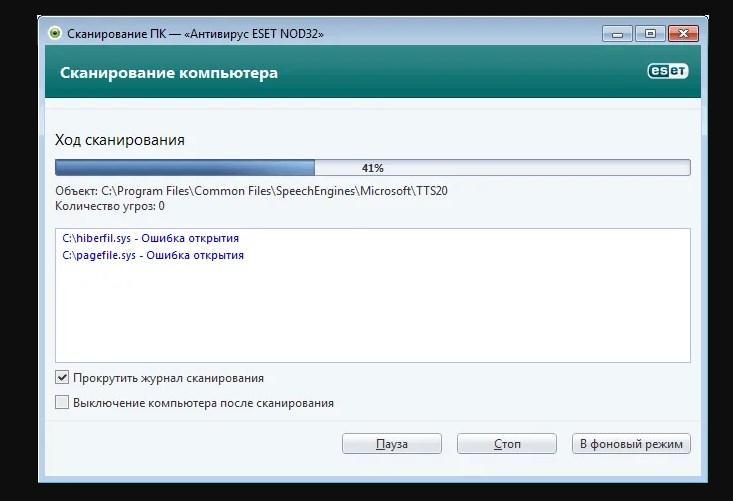 Регулярно обновляйте их.
Регулярно обновляйте их.
Ваш комментарий будет первым